Question
Problème: Comment corriger le « Code d'erreur 5010F » sur Mac ?
Bonjour, je pense que j'ai ruiné mon MacBook Pro. Je voulais effacer les données de mon disque dur, et après cela, je suis allé réinstaller OS X via Internet Recovery. Lorsque j'ai redémarré mon ordinateur, il ne me permet pas d'accéder aux paramètres de récupération et le code d'erreur 5010F apparaît à l'écran. Puis-je restaurer mon MacBook à l'état de fonctionnement normal et résoudre ce problème ?
Résolu réponse
Le code d'erreur 5010F peut apparaître à l'écran lorsque vous essayez de renouveler le système d'exploitation sur votre MacOS. La réinstallation de votre système d'exploitation peut être la meilleure solution pour résoudre différents problèmes système, par ex. éliminer les logiciels malveillants tenaces ou essayer de faire fonctionner votre ordinateur plus rapidement.[1]
Pour aider ses utilisateurs à réinstaller complètement le système d'exploitation à l'aide d'Internet, Apple a créé la fonctionnalité Internet Recovery. Avec son aide, vous n'êtes pas obligé de télécharger des fichiers d'installation ou de faire quoi que ce soit d'autre qui pourrait vous causer des difficultés,[2] surtout si vous êtes un utilisateur inexpérimenté qui n'est pas familiarisé avec de telles tâches.
Cependant, lorsque vous essayez de réinstaller MacOs, vous pouvez être interrompu par un "code d'erreur 5010F" qui arrête toute la procédure d'installation. Cette erreur empêche également l'utilisateur d'accéder au menu Utilitaires.
Pour lancer un Récupération Internet fonction, vous devez appuyer et maintenir Commande + Option + R dès que votre Mac démarre. Ensuite, l'appareil passe en mode de récupération Internet et commence à télécharger les ressources nécessaires. Quand c'est fait, Utilitaires OS X apparaît à l'écran et vous pouvez choisir le Réinstaller OS X option au menu.
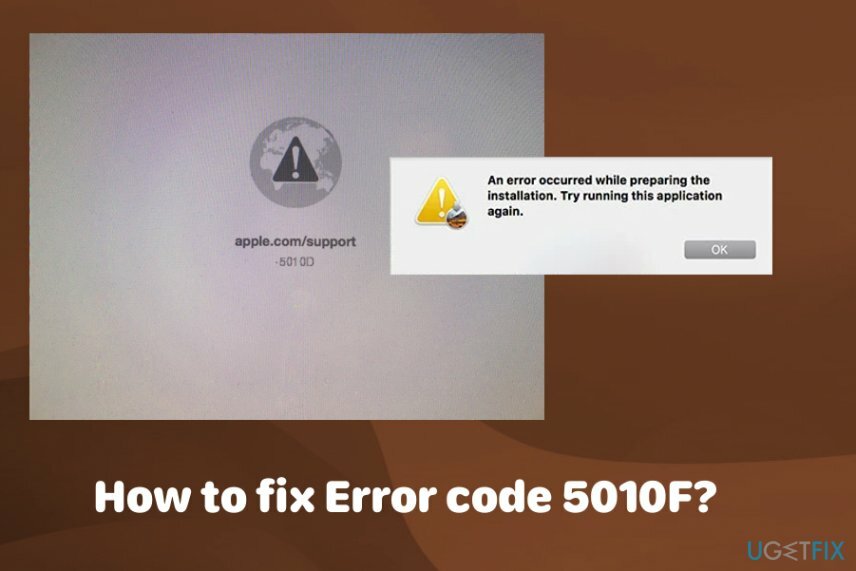
Cependant, toute la procédure peut être interrompue par le code d'erreur 5010F qui apparaît généralement après avoir appuyé sur la combinaison requise. L'erreur refuse l'accès au menu OS X Utilities et les utilisateurs ne peuvent pas réinstaller le système d'exploitation sur leur ordinateur. Le principal problème pour lequel vous avez été interrompu par cette erreur est la NVRAM du Mac concerné.
Corrigez le code d'erreur 5010F en utilisant les méthodes suivantes
Pour réparer le système endommagé, vous devez acheter la version sous licence de Réimager Réimager.
Le principal problème pour lequel vous avez été interrompu par l'erreur 5010F est la NVRAM du Mac concerné. Dans la plupart des cas, cela peut être résolu en réinitialisant la mémoire du système d'exploitation des ordinateurs. Il est toujours possible que le problème soit apparu à cause du malware[3] se cachant dans votre système qui a corrompu certains fichiers et a initié l'apparition de l'erreur. Pour vous assurer qu'il n'y a pas de virus sur votre système, scannez-le d'abord avec un anti-malware. Dans ce cas, essayez RéimagerMachine à laver Mac X9 qui réparera également les dommages causés par les virus, si nécessaire. Ensuite, vous pouvez essayer l'une de ces méthodes pour corriger le code d'erreur 5010F.
Solution n°1: Réinitialisation de la NVRAM sur Mac
Pour réparer le système endommagé, vous devez acheter la version sous licence de Réimager Réimager.
La mémoire vive non volatile est une section de la mémoire Mac. Il stocke des informations sur le volume du haut-parleur, la résolution de l'écran, la sélection du disque de démarrage et les récents rapports de panique du noyau.
- Pour réinitialiser la NVRAM, éteignez le Mac, puis redémarrez l'appareil.
- Lorsque vous entendez un carillon de chargement, appuyez et maintenez Option + Commande + P + R.
- Maintenez la combinaison pendant 20 secondes. Relâchez les boutons lorsque vous entendez à nouveau le carillon de démarrage.
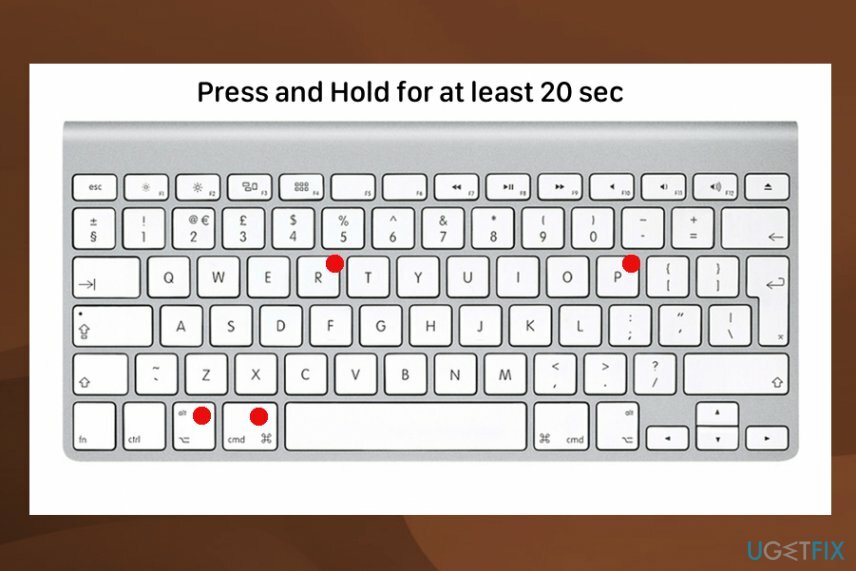
- Une fois cela fait, vous devrez peut-être modifier à nouveau la résolution de votre écran, les informations de fuseau horaire et d'autres options.
Solution n° 2: réinstallez Mac OS à l'aide des utilitaires macOS
Pour réparer le système endommagé, vous devez acheter la version sous licence de Réimager Réimager.
Ce menu Utilitaires vous permet d'effacer le lecteur rad et vous pouvez réinstaller le système d'exploitation et effacer les associations privées, les comptes d'utilisateurs.
- Allumez l'appareil et maintenez le Option, Commande et R touches jusqu'à ce que le logo Apple apparaisse.
- Lorsque la fenêtre Utilitaire s'affiche, vous pouvez savoir que le démarrage est terminé.
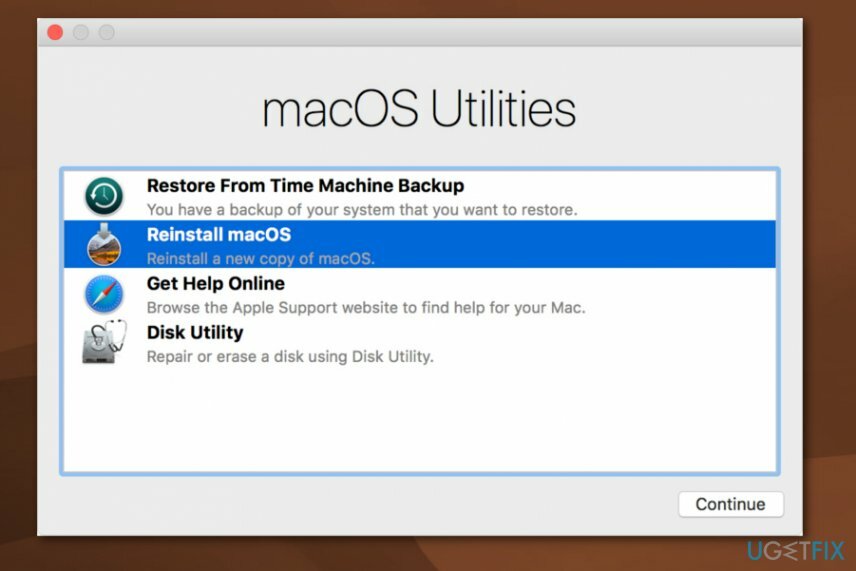
- Utiliser Utilitaire de disque pour effacer votre démarrage et le disque dur, les autres disques durs internes. Sélectionnez le nom de votre lecteur et cliquez sur Effacer.
- Dans le menu Format, sélectionnez Mac OS étendu puis APFS. Tapez le nom de votre disque et cliquez sur Effacer.
Cela supprimera toutes les données sur le disque, tous les fichiers et données personnelles. Revenez au menu de récupération lorsque cela est terminé et cliquez sur Réinstaller Mac OS, suivez les instructions à l'écran. Une fois l'installation terminée, l'appareil redémarre avec un assistant de configuration.
Solution n°3: Correction du code d'erreur 5010F à l'aide d'une autre connexion Internet
Pour réparer le système endommagé, vous devez acheter la version sous licence de Réimager Réimager.
Vous pouvez exécuter OS X Internet Recovery via wi-fi si vous vous connectez avec WPA ou WPA2 Sécurité. S'il n'y a pas d'option sur votre wi-fi pour cela, vous pouvez utiliser Ethernet connexion au lieu du wi-fi.
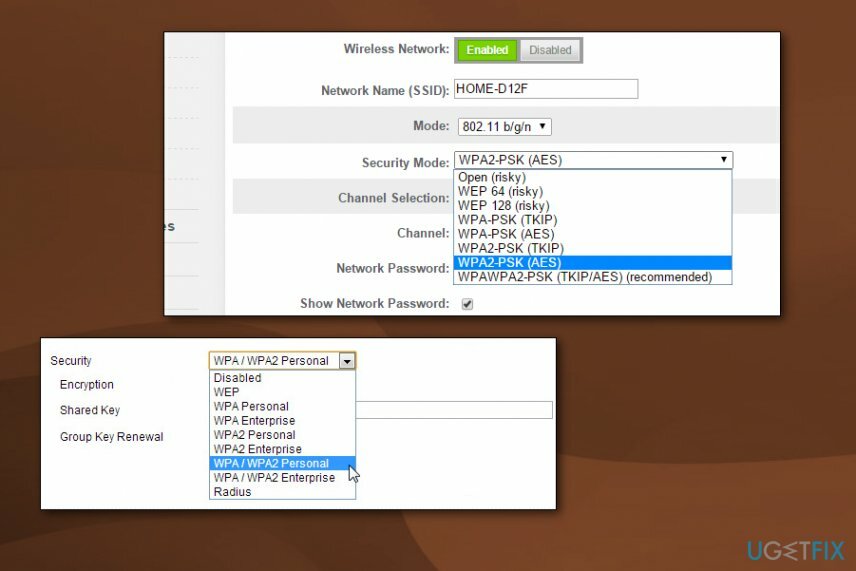
Réparez vos erreurs automatiquement
L'équipe ugetfix.com fait de son mieux pour aider les utilisateurs à trouver les meilleures solutions pour éliminer leurs erreurs. Si vous ne voulez pas vous battre avec des techniques de réparation manuelle, veuillez utiliser le logiciel automatique. Tous les produits recommandés ont été testés et approuvés par nos professionnels. Les outils que vous pouvez utiliser pour corriger votre erreur sont répertoriés ci-dessous :
Offrir
Fais le maintenant!
Télécharger le correctifJoie
Garantie
Fais le maintenant!
Télécharger le correctifJoie
Garantie
Si vous n'avez pas réussi à corriger votre erreur à l'aide de Reimage, contactez notre équipe d'assistance pour obtenir de l'aide. S'il vous plaît, faites-nous savoir tous les détails que vous pensez que nous devrions connaître sur votre problème.
Ce processus de réparation breveté utilise une base de données de 25 millions de composants pouvant remplacer tout fichier endommagé ou manquant sur l'ordinateur de l'utilisateur.
Pour réparer le système endommagé, vous devez acheter la version sous licence de Réimager outil de suppression de logiciels malveillants.

Accédez au contenu vidéo géo-restreint avec un VPN
Accès Internet Privé est un VPN qui peut empêcher votre fournisseur d'accès Internet, le gouvernement, et des tiers de suivre votre ligne et vous permettre de rester complètement anonyme. Le logiciel fournit des serveurs dédiés pour le torrent et le streaming, garantissant des performances optimales et ne vous ralentissant pas. Vous pouvez également contourner les restrictions géographiques et afficher des services tels que Netflix, BBC, Disney+ et d'autres services de streaming populaires sans limitations, où que vous soyez.
Ne payez pas les auteurs de ransomwares – utilisez des options alternatives de récupération de données
Les attaques de logiciels malveillants, en particulier les logiciels de rançon, sont de loin le plus grand danger pour vos photos, vidéos, fichiers professionnels ou scolaires. Étant donné que les cybercriminels utilisent un algorithme de cryptage robuste pour verrouiller les données, il ne peut plus être utilisé tant qu'une rançon en bitcoin n'a pas été payée. Au lieu de payer des pirates, vous devriez d'abord essayer d'utiliser une alternative récupération méthodes qui pourraient vous aider à récupérer au moins une partie des données perdues. Sinon, vous pourriez également perdre votre argent, ainsi que les fichiers. L'un des meilleurs outils qui pourraient restaurer au moins certains des fichiers cryptés - Récupération de données Pro.
Lire dans d'autres langues
• Allemand